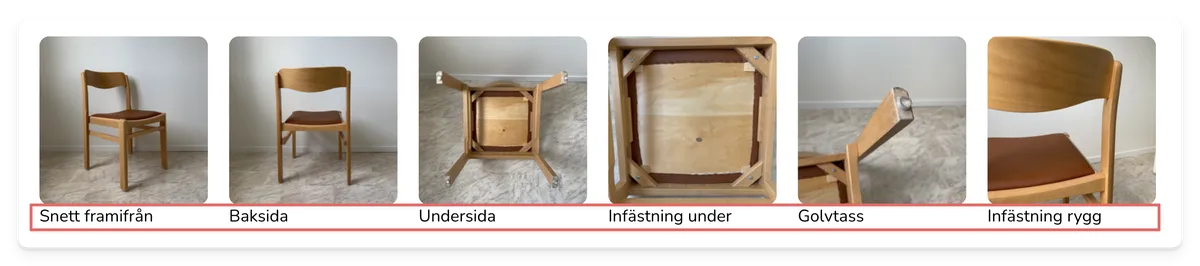Inventering
Vem som helst, oavsett förkunskaper om möbler kan enkelt genomföra en inventering. Resultatet samlas direkt i det digitala möbelbiblioteket. Målet är att hålla ihop volymer av samma modell.
✅ Checklista:
- Mobiltelefon
- Tumstock
- Stabil internetuppkoppling
- Uppdaterad webbläsare → Chrome eller Safari
- Bra belysning
- Ren och neutral bakgrund (smaksak)
💡 Bra att veta:
- Inga bilder sparas i mobilen, allt lagras direkt i möbelbiblioteket.
- Det går bra att vara flera personer som inventerar samtidigt.
👤 Hanteras av:
- Ägare
- Administratör
- Möbelansvarig
- Inventerare
Instruktioner för Inventering
1. Navigera till inventering
- Gå till Inventera, från startsidan eller från möbelbiblioteket.
2. Välj möbeltyp
- Välj fliken Typ för att ange vilken möbeltyp du ska inventera. De följande frågorna kommer att anpassas baserat på ditt val.
3. Underlag för rekond
Som standard är inventeringen förenklad med information som är anpassad för att andra ska kunna boka möbeln i befintligt skick.
Men för att kunna rekonditionera möbler behövs mer information. Därför har vissa kategorier valet "Underlag för rekond" som lägger till mer information.
4. Bilder
Olika möbeltyper kräver olika många obligatoriska bilder.
💭 Tänk på att:
- Lägg lite extra tid på första bilden, eftersom den visas på bibliotekets startsida.
- Klicka på den första rutan för bilder. Mobilkameran öppnas automatiskt.
- Tillåt sajkla.se att få åtkomst till kameran. (se mer om kamerahantering)
- Följ bildtexterna under rutorna för att få instruktioner om hur möbeln ska fotograferas.
- Under +Lägg till extra bild kan du lägga till extra bilder av eventuella unika egenskaper.
- Klicka på Färdig när alla bilder är tagna.
5. Produktidentifikation(valbart)
Här har du möjlighet att fylla i information om möbeln. Uppgifterna är valfria men kan ge en djupare förståelse för möbeln.
Littera: Används oftast i inredningsprojekt.
Tillverkningsår: Fyll i året då möbeln tillverkades.
Tillverkare: Ange namnet på tillverkaren av möbeln.
Modellnamn: Specificera modellnamnet för möbeln.
Egen benämning: Text som ersätter kategorinamnet på möbeltypen i möbelbiblioteket.
6. Material
- Ange material - Specificera vilket material de olika delarna av möbeln är tillverkade av.
- Fyll i specifika fält - Beroende på möbeltyp och valt material kommer särskilda fält att visas för ifyllnad.
Gå igenom listan för din möbel och fyll i de efterfrågade uppgifterna.
7. Möbleringssmått
Möbleringsmått avser den totala storleken på möbeln, som om den skulle placeras i en låda. För att få den mest exakta mätningen, placera möbeln mot en vägg och mät sedan dess dimensioner.
- Mät möbelns totala storlek och ange måtten som efterfrågas i centimeter.
- Mät sitthöjden och fyll i, från golvet till sitsens övre kant.
8. Skick
- Välj möbelns skick genom att kryssa i den ruta som bäst beskriver hur du upplever möbelns nuvarande tillstånd.
Skador (valbart)
- Om det finns skador, dokumentera dem under Skadeanteckningar.
- Bifoga bilder på skadorna för att ge en mer detaljerad bild.
9. Plats/Antal
- Ange möbelns nuvarande plats genom att söka efter platsen eller skapa en ny.
- Klicka på + under Omärkta möbler och ange det totala antalet möbler som du inventerar på den valda platsen. I bruk om möbeln används. Ej i bruk om möbeln ska gå att boka av andra i din organisation.
Omärkta: Möbeln har ingen QR-kod och hanteras därför som en del av en grupp.
Märkta: Möbeln har en QR-kod och hanteras individuellt.
I bruk: Möbeln används för närvarande och ska därför inte vara bokningsbar.
Ej i bruk: Möbeln används inte för närvarande och kan därför göras bokningsbar.
10. Taggar (valbart)
Lägg till en eller flera specifika taggar på din möbel, till exempel för ett projekt eller en flytt.
För att få mer information om hur taggar fungerar, klicka här.
- Tryck på fliken Taggar.
- Välj en befintlig tagg från listan eller skapa en ny tagg.
11. Anteckningar (valbart)
- Fyll i anteckningar om det finns något att notera.
12. Spara
Snyggt, nu har du genomfört en inventering!
- Klicka på Spara när alla fält är ifyllda för att ladda upp all information till möbelbiblioteket.
Om något missats, varnas du av systemet för att fylla i saknad information.
Justera i efterhand
Efter att möbeln är inventerad kan ändringar göras.
- Öppna möbelkortet och klicka på Hantera → Ändra, eller använd punktmenyn i möbelbiblioteket för vald möbel och välj Ändra för att byta bilder eller lägga till mer/ny information.